Wie kann ein laufender Windows XP Rechner (oder Raspberry Pi) auf Debian 8 Jessie mit WordPress 4.3 (SSL), Apache2 (SSL, https), MySql und phpMyadmin erstellt werden? Hier die gewünschte Architektur:
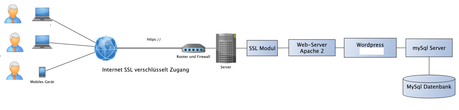
Alle Daten auf den Windows Rechner müssen vorher gesichert werden, da das ganze System mit Linux überschrieben wird.
1. Debian Jessie installieren
z.B. tools/win32-loader/stable/win32-loader.exe laden und installieren mit SSH Zugang, ohne GUI
Beim Raspberry Pi, analog vorgehen, wie hier im Blog schon beschrieben.
2. LAMP installieren mit:
apt-get install apache2 mysql-client mysql-server php5 php5-mysql php5-curl php5-gd unzip phpmyadmin
3 WordPress Database erstellen
mysql -u root -p # Passwort # wpdatabase, wpuser und passwort selbst wählen # evl. Database löschen mit DROP DATABASE wpdatabase; CREATE DATABASE wpdatabase; CREATE USER wpuser@localhost IDENTIFIED BY 'wppass'; GRANT ALL PRIVILEGES ON wpdatabase.* TO wpuser@localhost; FLUSH PRIVILEGES; exit # Apache und MySql restarten service apache2 restart service mysql restart
4. WordPress 4.3 laden erstellen
# ins tmp Verzeichnis gehen cd /tmp # Wordpress aktuelle Version laden wget -c http://wordpress.org/latest.zip # Archive auspacken unzip -q latest.zip -d /var/www/html/ # Rechte vergeben chown -R www-data.www-data /var/www/html/wordpress chmod -R 755 /var/www/html/wordpress mkdir -p /var/www/html/wordpress/wp-content/uploads chown -R www-data.www-data /var/www/html/wordpress/wp-content/uploads cd /var/www/html/wordpress/ # kopieren des Beispiel cp wp-config-sample.php wp-config.php # in wp-config.php den Databasenamen, User und Passwort eintragen nano wp-config.php # im Browser aufruen und Sprache und User wählen http://localhost/wordpress/ # testen
5. Optional: PhpMyAdmin installieren
In /etc/phpmyadmin/apache.conf den Eintrag
#<Directory /usr/share/phpmyadmin> # Options FollowSymLinks # DirectoryIndex index.php Require ip 127.0.0.1 10.0.0.0/24 # Apache restart service apache2 restart # Aufruf im Browser (IP)/phpmyadmin # Anmelden mit MySql Datenbankuser und Passwort
6. Selbstsignierte SSL Zertifikate für Apache2 erzeugen und installieren
mkdir .ssl cd .ssl openssl req -new -days 999 -newkey rsa:4096bits -sha512 -x509 -nodes -out server.crt -keyout server.key # Diese Fragen beantworten # Country Name (2 letter code) [AU]:DE # State or Province Name (full name) [Some-State]:Niedersachsen # Locality Name (eg, city) []:Hannover # Organization Name (eg, company) [Internet Widgits Pty Ltd]:My Blog # Organizational Unit Name (eg, section) []:Dept of Blogging # Common Name (e.g. server FQDN or YOUR name) []:kleinhirn.eu # Email Address []:[email protected] sudo cp server.crt /etc/ssl/certs sudo cp server.key /etc/ssl/private service apache2 restart a2enmod ssl service apache2 restart # Status anschauen systemctl status apache2.service # ergänzen der erzeugten Zertifikate in sudo vi /etc/apache2/sites-available/default-ssl.conf # ServerName mydomain.com:443 SSLEngine on SSLCertificateFile /etc/apache2/ssl/server.crt SSLCertificateKeyFile /etc/apache2/ssl/server.key # Default Seite aktivieren a2ensite default-ssl.conf # Server Restart service apache2 restart # Test ob der Blog mit https und den Zertifikaten läuft im Browser https://(IP)/wordpress/wp-login.php
Optional testen, welche Apache Version läuft mit:
apachectl -V # Ergebnis: Apache/2.4.10 (Debian)
Super, der WordPress Blog läuft nun verschlüsselt über https 
Ähnliche Artikel:
- Raspberry Pi: Wie kann WordPress mit Datenbank (MySQL) und Server (Nginx) vorkonfiguriert installiert werden? Mit PressPi!
- Wie kann der Raspberry Pi auf die neue Debian Version Jessie upgedated werden?
- Wie kann eine MySQL Datenbank auf einem Mac OS X 10.10.3 (Yosemite) (Windows …) installiert werden, um mit Java von Eclipse (Java EE Luna 4.4.2) aus darauf zuzugreifen?

